Win10創意者更新補丁后登錄界面卡死怎么辦
Win10創意者更新補丁后登錄界面卡死怎么辦?Windows 10 的更新導致系統出現新的問題并不是什么新鮮事,不過有的問題可能會造成比較嚴重的影響。 此前由于Windows 10 Bug部分設備出現了掉盤的情況,這讓不少不明所以的用戶直接格盤或者重裝了系統。
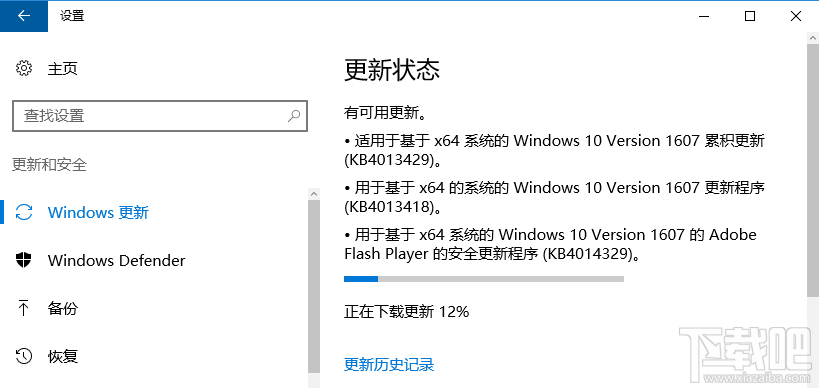
2017年3月份的月度累積更新補丁在本周三時已經發布了,部分用戶在安裝更新后無法成功登陸到系統中去。 具體表現是在登錄界面輸入密碼或PIN碼后用于指示的小圓圈轉兩圈就會停止,然后卡在登錄界面無法操作。
這種情況下可能必須強制關機再開機然后重新登錄,但遇到問題的這部分用戶里還有小部分重啟后依然如故。 事實上這并不是Windows 10首次出現這個問題,早在Windows 10 Preview Build 1502x時就已經出現過。
但尚不清楚測試版中出現的 Bug 在后續更新中修復了,但為何又再次出現在了 Windows 10 的正式版本中。
目前不知道微軟有沒有發現這個問題或者是發布解決方案,遇到此問題的網友可以按本文提供的方法來恢復。
臨時解決方案:(適用于已經開啟系統還原功能的用戶)
1、此問題通常情況下強制關機后二次開機可以順利登陸,登錄后請使用還原點將系統還原到更新前的狀態。
2、用還原點還原系統不會影響現有的文件,操作方法:如何在Windows 10中開啟使用系統自動還原功能
3、能夠順利進入 Windows 10 系統的話請轉到控制面板恢復開始系統還原選擇還原點還原即可;
4、若無法順利進入系統請在登錄界面按住Shift鍵再點擊電源重啟按鈕,系統進入高級啟動也可進行還原;
5、對于已經配置了系統還原的用戶來說,安裝軟件和安裝更新前系統均會自動創建還原點供異常進行恢復;
6、為了確保系統不再自動下載補丁,請點擊這里下載WushowHide隱藏KB4013418和KB4013429補丁。
臨時解決方案二:(安全模式刪除補丁)
1、在登錄界面按住Shift鍵點擊電源的重啟按鈕并進入高級啟動,然后在高級啟動界面進入到安全模式中;
2、進入安全模式后請轉到控制面板程序與功能已安裝的更新中找到KB4013418和KB4013429補丁;
3、請點擊這里下載Dism++工具存儲到非系統盤備用,因為KB4013418可能無法通過控制面板卸載掉;
4、右鍵點擊這兩個補丁然后選擇卸載掉補丁,卸載完成后重啟應該就可以正常進入Windows 10系統中;
5、若無法卸載這兩個補丁的話請打開Dism++工具點擊控制面板更新管理已安裝的更新中刪除之。
相關文章:

 網公網安備
網公網安備